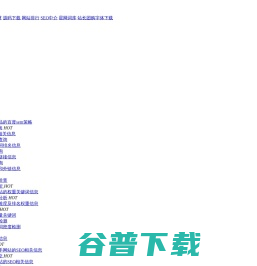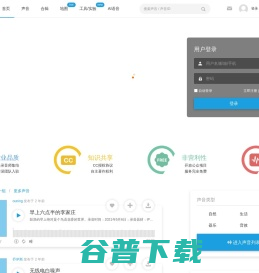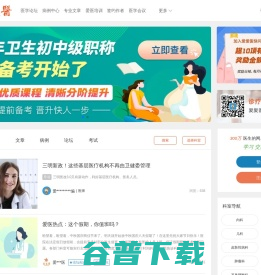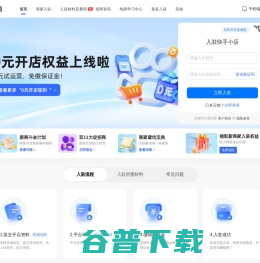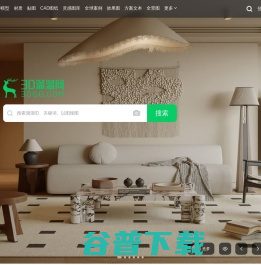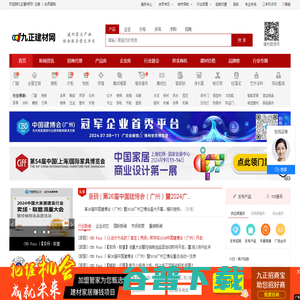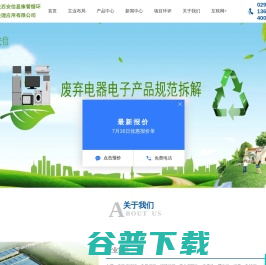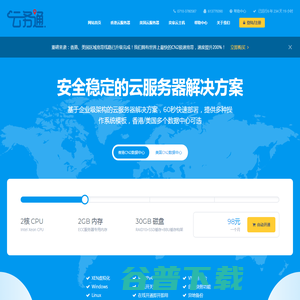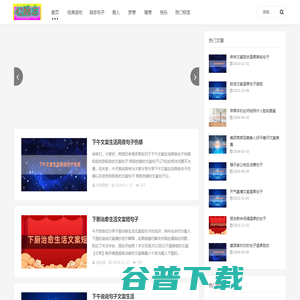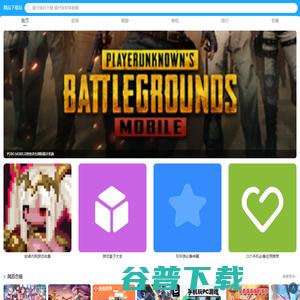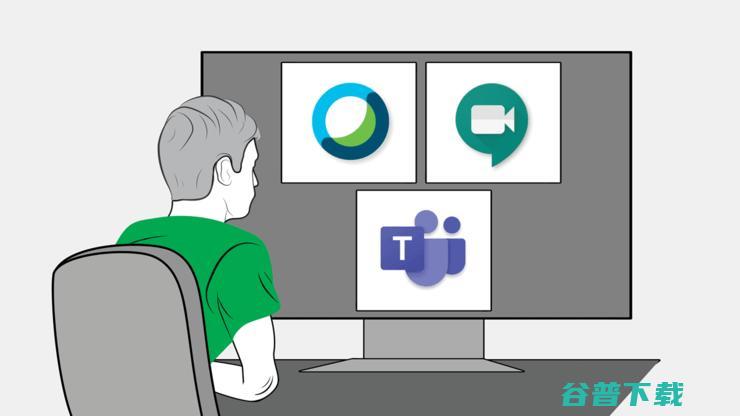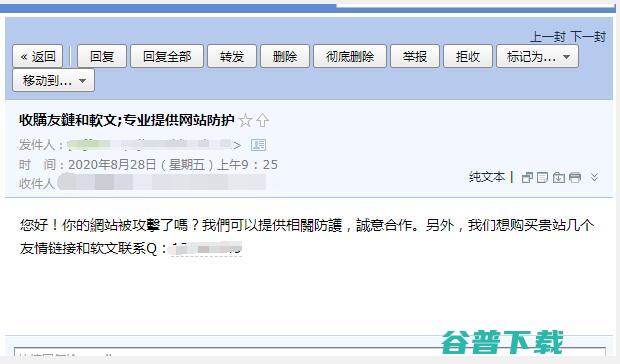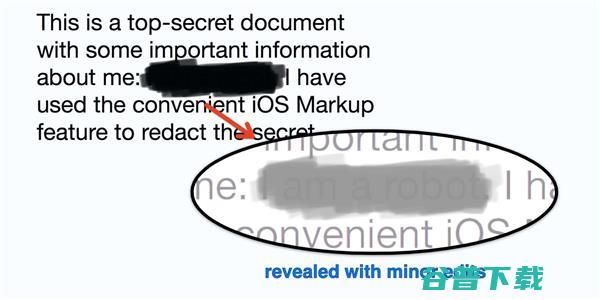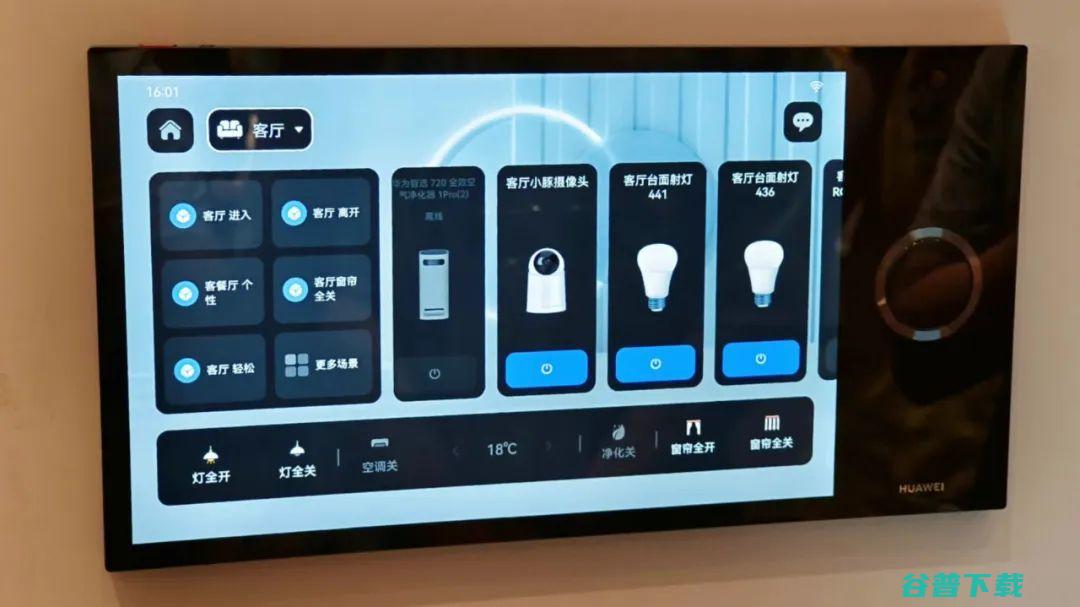Afterburner中文版-微星显卡超频工具(MSIAfterburner)下载v4.6.0官方中文版-
MSIAfterburner是微星基于RivaTuner内核开发的一款显卡辅助工具,凭借简单快捷、功能强大的特点吸引了不少用户,并且MSIAfterburner是一款A/N显卡通吃的工具。
AfterBurner是一款微星联合Guru3D网站出品的显卡硬件监控工具,功能强大,更新也十分及时,但不像其他厂家的类似软件都很封闭仅限自家产品使用,AfterBurner是完全开放的,任何一家的AMD、NVIDIA显卡都能完全支持。凭借简单快捷、功能强大的特点吸引了不少用户,并且这是一款A/N显吃的工具,所以在玩家中口碑一直不错。
其实大家把鼠标停留在按钮上方,都会出现AB软件的介绍,不用我介绍太详细了,主界面上,左边的窗体,最上方是msiAB的logo,然后就是你显卡的型号、驱动版本号。
此项设置需要进“Settings”――常规――安全选项,勾选“解锁电压调整控制”、“解锁电压监控控制”、“强行使用电压”,确认后重启AB软件才能使用。电压调节那里无法改电压是因为显卡PWM芯片的问题,除了微星的HAWK系列某些显卡和高端的Lightning系列显卡,只有使用公版显卡的PWM芯片的其他品牌显卡,才可以开启三重电压调节,下面就玩超频,三重电压调节也就是核心、显存和AUX电压,开始玩之前在Afterburner里解锁电压调节选项哦。
这个AUX电压实际上是PLL电压,提高这个电压可以让PCIE时钟信号更加稳定,减少信号错误率,PLL电压对超频帮助还是比较大的,无论是稳定性还是冲击极限上。看来这卡超频到1000核心日常使用问题不大。
【CoreClock(MHz)】【ShaderClock(MHz)】核心频率和着色器频率调节
N卡可以保持link关联两者频率不用自己去设置,拉动核心频率,着色器频率会随着相应改变,拉动滑块可改变核心频率,按键盘“←”“→”键可作逐MHz的微调。确认后点击下方的“Apply”确认设置。按“Reset”可还原默认频率。
要求显卡风扇电源线至少为3针接口的才可以调速,默认下“Auto”是亮着的,用户无法设置转速情况。点“Auto”关闭自动,改为手动设置,调整滑块调节转速。一样是“Apply”确认,“Reset”还原。
超频后,跑3DMark软件甚至是Furmark拷机确认稳定的显卡频率后,可点Profile边上的数字,然后点“Save”保存方案。以后只要直接点击该数字,或者使用快捷键就可以直接启动设置好的频率,一键超频。最多可保存5个配置文件。点击小锁按钮,可固定当前频率不变,且不能再使用save按钮。
【Applyoverclockingatsystemstartup】――系统启动时自动启用超频设置
右边的是监控窗口,可双击该窗口曲线区域实现与主窗口的关联和脱离。从上到下分别有“GPU温度”、“GPU使用率”、“风扇转速”、“核心频率”、“渲染器频率”、“显存频率”、“显存使用率”的实时情况。综上所述,AB软件的易用性还是很不错的,日常的、设置用它就好。虽然带了FRAPS的部分功能,如截图和,但是由于不能录制帧率,目前AB还不能完全取代FRAPS。
重点加入了OSD硬件监控图表功能,玩游戏的时候也可以随时看清显卡运行状态,包括核心/显存频率、核心占用率、核心温度、风扇转速,以及游戏帧率等等,并且会以数字、曲线图两种方式同时展示。

这样在玩游戏的时候,你就能随时知道系统状态了,尤其是万一出现帧率骤降、温度暴涨的状况,更方便查清问题根源。
该功能可以支持最新的DX12、Vulkan游戏,但由于部分游戏厂商的反作弊机制,不一定保证都能用,尤其是EA、,相关方面正在沟通解决。
精品推荐显卡超频软件显卡温度检测软件显卡测试软件
微星显卡超频工具(MSIAfterburner)v4.6.0官方中文版
下载周排行下载总排行
PC6开启用户体验优化计划,如您有好的建议请联络我们!
如果不想花钱又想让系统性能有一定幅度的提升,那么硬件超频是最好的选择,处理器系统内存和显卡都能超频,可以提升系统性能有时幅度还相当大。现在许多硬件厂商和软件开发商都提供免费的显卡超频工具。显卡如何超频一到夏天电脑的温度都会很高,而电脑硬件中发热量最大的就是显卡了,显卡温度过高可能会引起系统不稳定,甚至花屏死机等等。如何检测显卡的温度好让我们及时采取相应的措施很关键,这就需要用到显卡温度检测软件来实显卡是计算机的基本配置之一,直接影响计算机屏幕的显示状况,因此有着至关重要的作用,所以在买显卡的时候对于其运行频率带宽等参数不容忽视,下面给大家推荐的显卡测试软件可以帮助大家检测一下显卡的使用状况及好